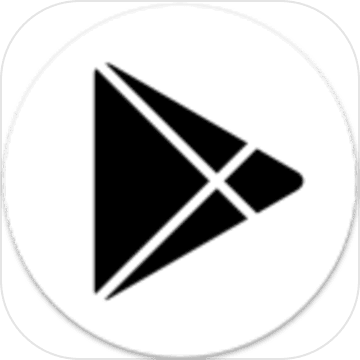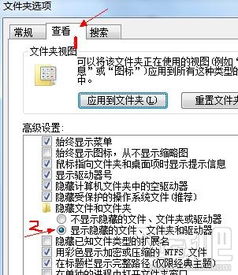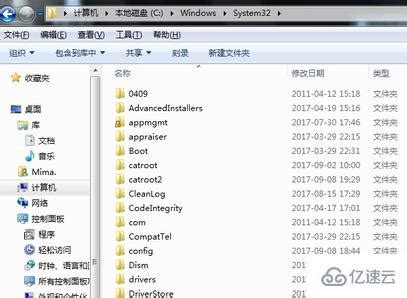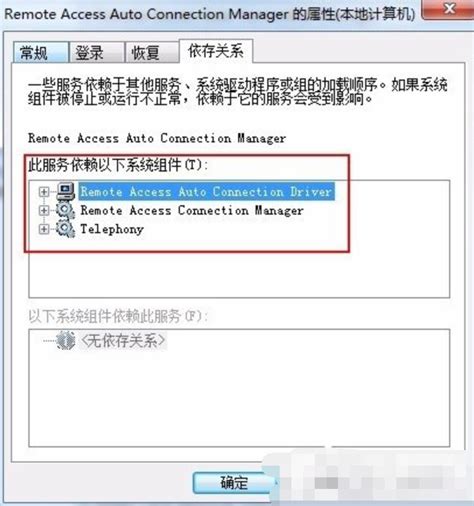解决服务或组件无法启动的方法
当您在使用电脑或各种软件应用时,突然遇到“依赖服务或组无法启动”的提示,是否感到束手无策,甚至心生焦虑?这一看似简单的错误信息背后,往往隐藏着复杂的系统或软件依赖问题,让您的设备或程序无法正常运作。别担心,本文将全面解析这一问题的成因、常见表现、诊断方法以及一系列高效解决方案,助您轻松摆脱困扰,重拾设备的高效与便捷。

一、揭开“依赖服务或组无法启动”的神秘面纱
“依赖服务或组无法启动”这一错误,通常发生在Windows操作系统中,但其他操作系统或软件应用中也可能遇到类似情况。它意味着某个服务或组件试图启动时,它所依赖的其他服务或组件未能正确运行,导致整个启动过程受阻。这可能是由于多种原因造成的,包括但不限于系统更新失败、服务配置错误、病毒或恶意软件干扰、注册表损坏等。

二、常见表现与影响
这一错误信息的出现,往往伴随着以下几种典型表现:

1. 程序无法启动:您尝试打开某个应用程序或游戏时,系统弹出错误提示,指出某个依赖服务或组未能启动。

2. 服务状态异常:在“服务”管理器中,您可能发现某些服务的状态为“停止”或“启动失败”,且尝试手动启动它们时依然无法成功。
3. 系统性能下降:依赖服务或组件的缺失,可能导致系统响应变慢,甚至影响其他服务的正常运行。
4. 安全漏洞:如果涉及的服务与系统安全相关,如防火墙或防病毒软件,那么这一错误还可能使您的设备面临安全威胁。
三、诊断与排查
面对“依赖服务或组无法启动”的问题,我们需要通过一系列步骤来诊断并定位问题的根源。
1. 查看错误日志:
Windows事件查看器是查找系统和服务错误日志的理想工具。在这里,您可以找到与错误相关的详细信息,如错误代码、发生时间以及可能的原因。
2. 检查服务依赖关系:
在“服务”管理器中,右键点击问题服务,选择“属性”,在“依赖关系”选项卡中查看该服务所依赖的其他服务。确保这些依赖服务都已正确配置并正在运行。
3. 系统文件检查:
使用系统文件检查器(SFC)扫描和修复可能损坏的系统文件。运行命令提示符(以管理员身份),输入`sfc /scannow`并按回车执行。
4. 病毒扫描:
使用可靠的防病毒软件进行全盘扫描,以排除病毒或恶意软件干扰的可能性。
5. 系统还原:
如果问题发生在最近的系统更新或更改之后,您可以尝试使用系统还原功能,将系统恢复到之前的状态。
四、高效解决方案
针对“依赖服务或组无法启动”的问题,以下是一些高效且实用的解决方案:
1. 手动启动依赖服务:
在“服务”管理器中,逐一检查并手动启动所有依赖服务。如果某个服务无法启动,请查看其属性中的错误日志,以获取更多信息。
2. 恢复服务配置:
如果服务配置被更改或损坏,您可以尝试恢复其默认配置。这通常涉及修改服务的启动类型(如自动、手动或禁用)和恢复默认值。
3. 修复注册表:
注册表损坏可能导致服务无法正确启动。使用注册表修复工具或手动编辑注册表(需谨慎操作)来修复相关问题。
4. 重新安装相关软件:
如果问题是由特定软件引起的,尝试卸载并重新安装该软件,以修复可能损坏的依赖组件。
5. 创建恢复点:
在解决问题之前,创建一个系统恢复点。这样,如果后续操作未能解决问题,您可以轻松地将系统恢复到当前状态,避免进一步的损坏。
6. 联系技术支持:
如果您尝试了上述所有方法仍未能解决问题,那么可能需要联系软件供应商或系统制造商的技术支持团队,寻求专业的帮助。
五、预防措施
为了避免“依赖服务或组无法启动”的问题再次发生,您可以采取以下预防措施:
1. 定期更新系统和软件:
保持系统和软件的最新状态,以修复已知的安全漏洞和兼容性问题。
2. 谨慎安装软件:
避免安装来自不可信来源的软件,以减少病毒和恶意软件的风险。
3. 备份重要数据:
定期备份您的数据,以防万一系统出现问题时丢失重要信息。
4. 使用可靠的安全软件:
安装并运行可靠的防病毒软件和防火墙,以保护您的设备免受病毒和黑客的攻击。
5. 监控服务状态:
定期检查“服务”管理器中的服务状态,及时发现并解决潜在问题。
结语
“依赖服务或组无法启动”的问题虽然看似复杂,但只要我们掌握了正确的诊断方法和解决方案,就能轻松应对。通过本文的详细指导,相信您已经对这一问题有了更深入的了解,并能够自如地应对未来可能遇到的类似挑战。让我们共同努力,确保我们的设备和软件始终处于最佳状态,享受高效与便捷的数字生活。
- 上一篇: 探索原神:揭秘轻策庄之巅,碎片点亮顺序大揭秘!
- 下一篇: 电脑频繁自动关机该怎么解决?
-
 Word无法启动转换器mswrd632?别急,这里有超实用的解决方法!资讯攻略11-12
Word无法启动转换器mswrd632?别急,这里有超实用的解决方法!资讯攻略11-12 -
 如何解决“Word无法启动转换器mswrd632”的问题?资讯攻略11-07
如何解决“Word无法启动转换器mswrd632”的问题?资讯攻略11-07 -
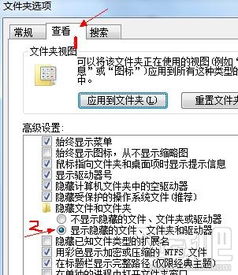 解决Word无法打开并发送错误报告的通用方法(各版本适用)资讯攻略02-26
解决Word无法打开并发送错误报告的通用方法(各版本适用)资讯攻略02-26 -
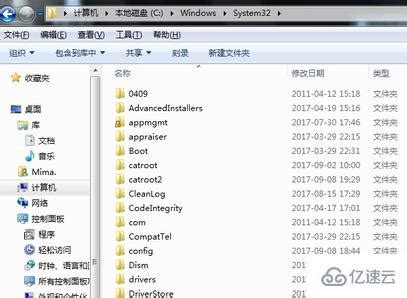 轻松解决!Windows10系统计算机丢失xlive.dll文件的完美方案资讯攻略12-01
轻松解决!Windows10系统计算机丢失xlive.dll文件的完美方案资讯攻略12-01 -
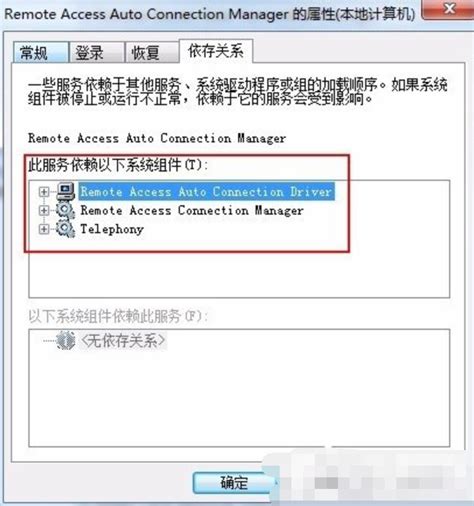 Win10电脑提示“依赖服务或组无法启动”怎么办?资讯攻略11-28
Win10电脑提示“依赖服务或组无法启动”怎么办?资讯攻略11-28 -
 轻松解决!W7网络共享中心依赖服务或组启动失败问题资讯攻略11-04
轻松解决!W7网络共享中心依赖服务或组启动失败问题资讯攻略11-04